آموزش دستور 3D Textures سالیدورک

با استفاده از دستور 3D Textures می توانیم بافت های سه بعدی را روی قطعات به هندسه سه بعدی تبدیل کنیم و از بدنه گرافیکی بدست آمده می توانیم برای تولید به خصوص پرینتر های سه بعدی استفاده کنیم. بافت های سه بعدی می توانند ویژگی های هندسی تکرار شونده را به مدل ها اضافه کنند.به عنوان مثال: فرورفتگی ها، گره ها و…
برای مثال در تصویر زیر با استفاده از دستور 3D Textures الگوهای بافت روی قاب موبایل ایجاد شده است.

در ادامه قبل از آموزش دستور 3D Textures در سالیدورک شما را به دیدن قسمت هایی از آموزش کامل ترین پکیج آموزش سالیدورک دعوت می کنیم.
نحوه استفاده از دستور 3D Textures
- در مرحله اول شکل سه بعدی مورد نظر خود را ایجاد می کنیم.
- عکس grayscale انتخابی خود را به پارت ایجاد شده اضافه می کنیم. (برای انجام اینکار می توانیم عکس مورد نظر خود را با Drag کردن بر روی پارت یا شکل سه بعدی خود ایجاد کنیم)
- می توانیم انتخاب کنیم عکس انتخابی ما بر روی یک Body یا یک Face یا حتی یک Feature اعمال شود. (تفاوت آن را در دو تصویر زیر قابل مشاهده است)
- در این قسمت آموزشی عکس انتخابی خود را بر روی Face مورد نظر اعمال می کنیم.
- وارد قسمت DisplayManager می شویم و بر روی عکس انتخاب شده کلیک راست می کنیم و گزینه Edit Appearance را انتخاب می کنیم.
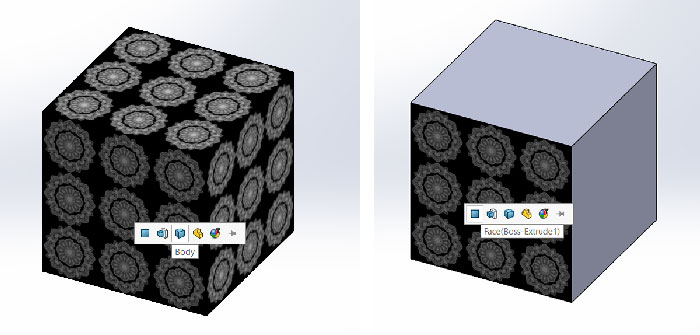
6. از قسمت Advanced وارد تنظیمات Mapping می شویم.
7. از قسمت Size/Orientation می توانیم با فعال کردن دو گزینه Fit width to selectionو Fit height to selection طول و عرض عکس انتخابی را برابر با طول و عرض فیس انتخاب شده قرار دهیم.
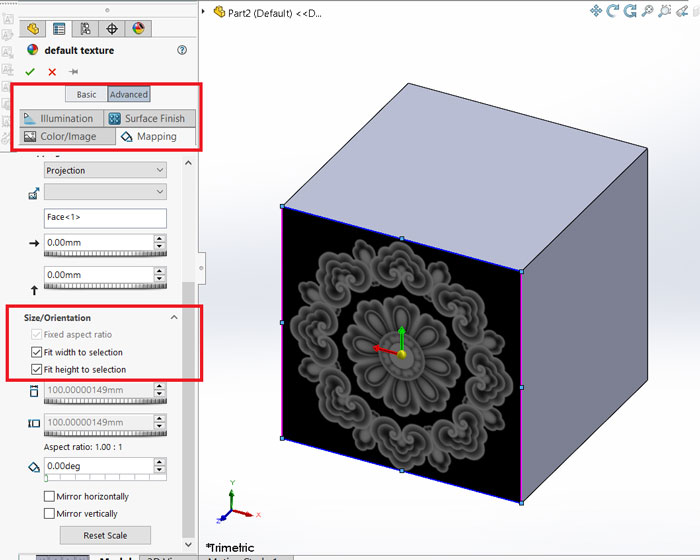
8. بعد از انجام تنظیمات مربوطه وارد درخت طراحی می شویم. در قسمت Solid Bodies بر روی Feature ایجاد شده خود کلیک راست می کنیم و گزینه 3D Texture را انتخاب می کنیم.
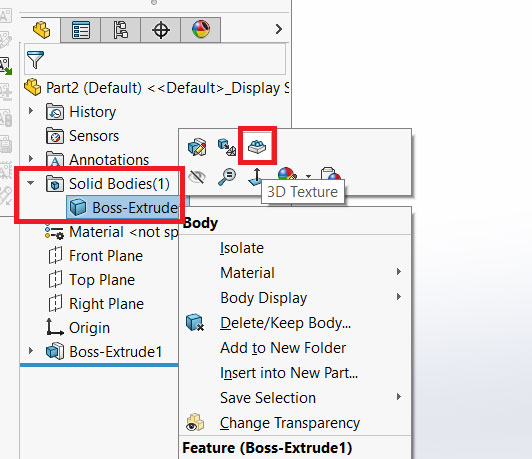
9. در قسمت Texture Settings تیک عکس انتخابی خود را فعال می کنیم.
10. به صورت قراردادی نقاط سفید رنگ در عکس بیشترین ارتفاع و نقاط مشکی رنگ کمترین ارتفاع را برای ما به وجود می آورند،گزینه white up black down به همین منظور است.
11. از قسمت Texture Offset Distance ارتفاع نقاط سفید را می توانیم انتخاب کنیم.
12. از قسمت Maximum Element Size می توانیم تعداد مش های ایجاد شده را انتخاب کنیم و هرچقدر مقدار مش سازی بیشتر شود نرم افزار برای سطح سازی به زمان بیشتری نیاز دارد.
13. پارامتر Texture Refinement سطح سازی را با کیفیت بهتری برای ما انجام می دهد،چنانچه این پارمتر بر روی بیشترین مقدار خود قرار گیرد سطح سازی با کیفیت بهتری خواهیم داشت در نتجیه پردازش نرم افزار به زمان بیشتری نیاز خواهد داشت و فایل با حجم بالاتری خواهیم داشت.
14. در نهایت با انتخاب گزینه Shaded از زیر مجموعه Display Style می توانیم نتیجه نهایی کار را بهتر مشاهده کنیم.
(توجه شود هر چقدر کیفیت عکس انتخابی بهتر باشد کیفیت تصویر ایجاد شده بهتر خواهد بود همچنین آموزش موشن استادی در سالیدورک و آموزش شیت متال در سالیدورک را دنبال نمایید)
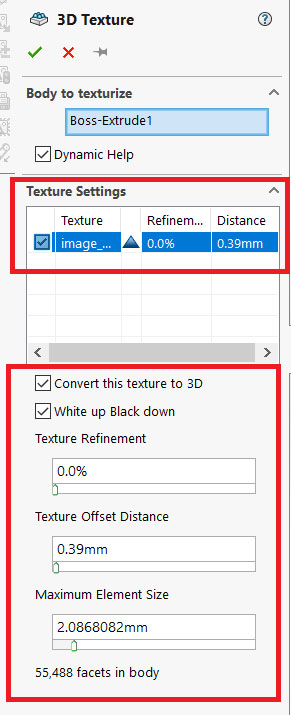
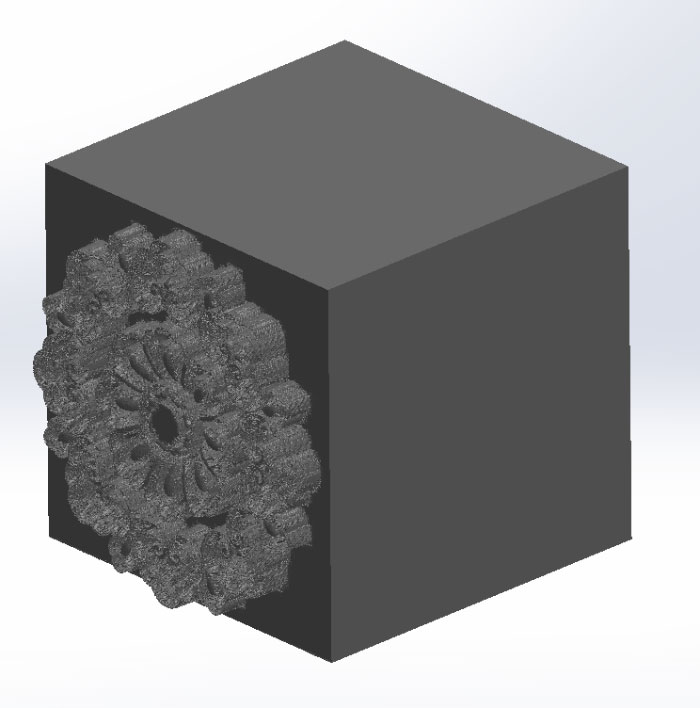
مطالب زیر را حتما مطالعه کنید
مکانیک سیالات چیست؟ ( تخصصی و به زبان ساده)
آموزش حجم دادن در سالیدورک | صفر تا صد ساخت قطعه سه بعدی
آموزش حذف سالیدورک (حذف کامل سالیدورک از سیستم)
آموزش پایپینگ در سالیدورک (کامل و مرحله به مرحله)
سیستم مورد نیاز سالیدورک | راهنمای تخصصی
حذف کامل اتوکد از سیستم (آموزش اصولی و کامل)







دیدگاهتان را بنویسید